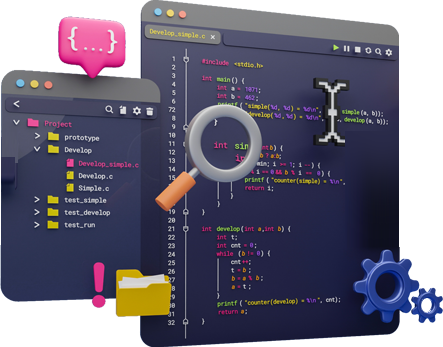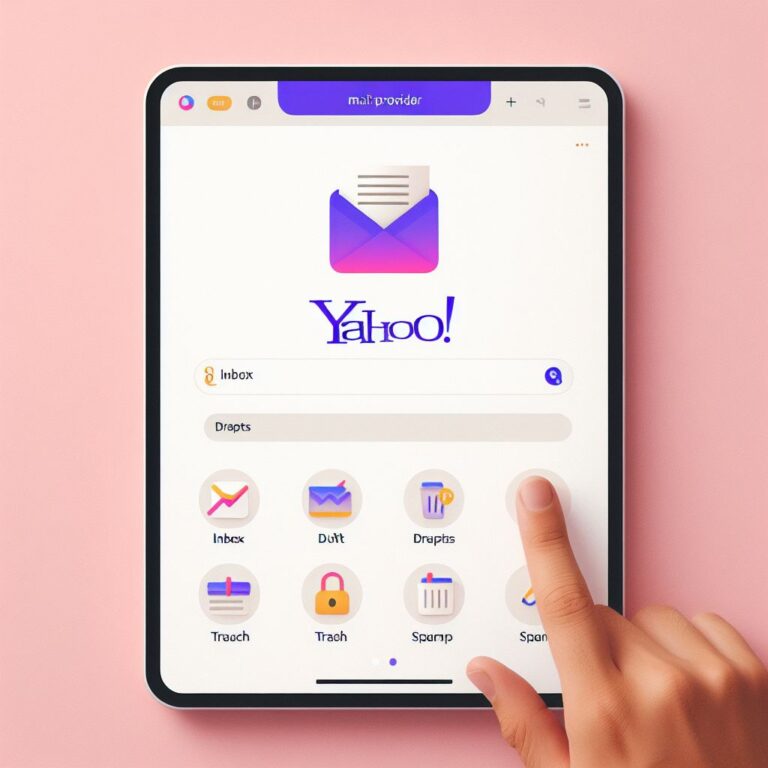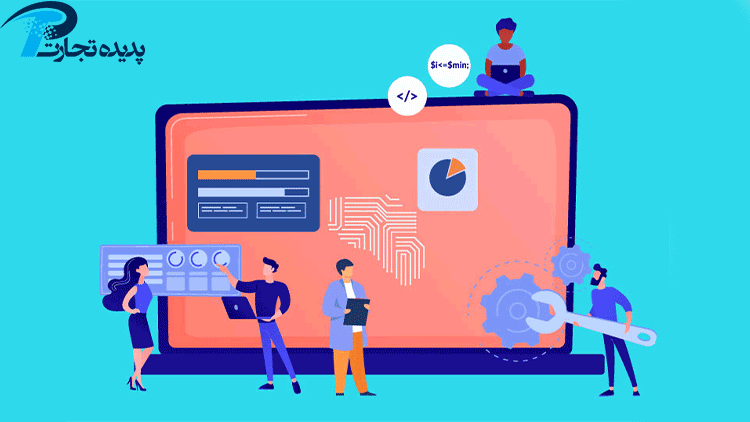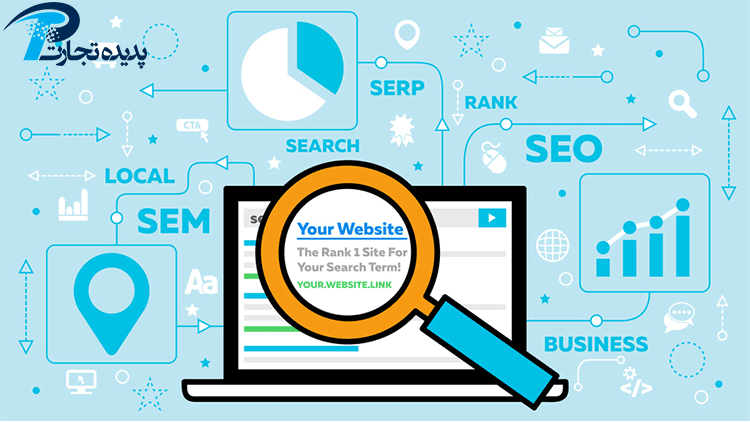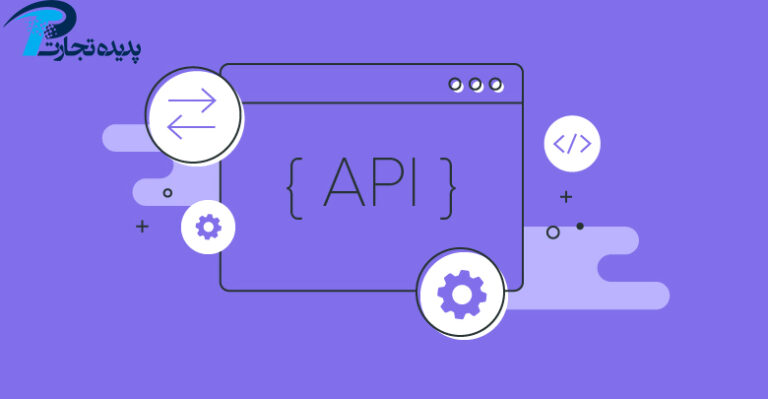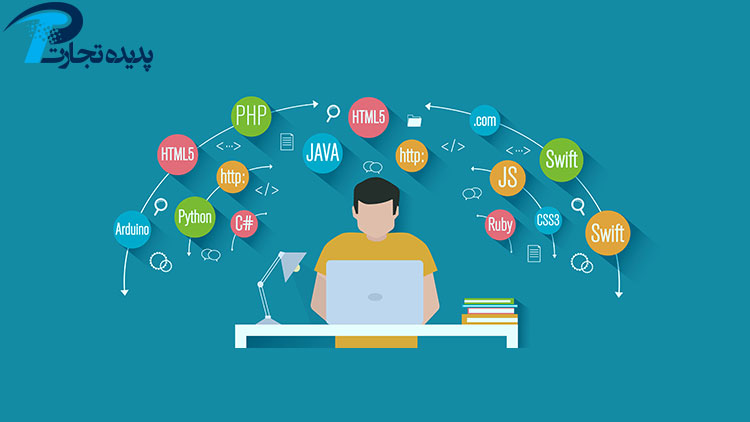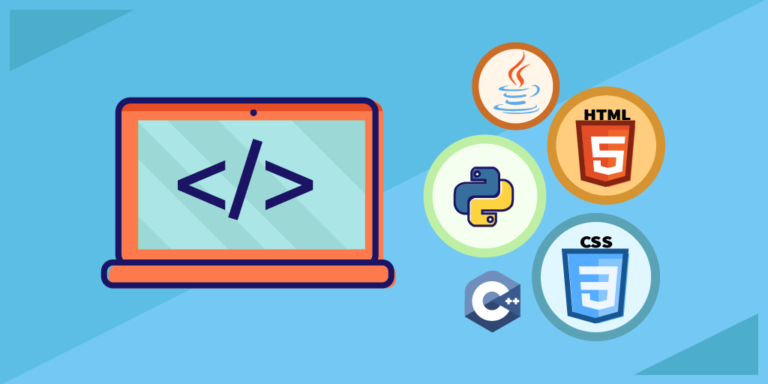GenyMotion چیست:
GenyMotion یک برنامه ی اختصاصی و منحصربه فرد شبیه سازی اندروید می باشد. به علت سرعت و انعطاف پذیری بالای آن به یکی از محبوبترین دستگاه های شبیه سازی برای اندروید بدل شده است.
برای هر برنامه نویس، تست اپلیکیشن و رفع خطا از آن قبل از خروجی نهایی امر مهمی محسوب می شود. برای این کار GenyMotion یک ابزار مفید و کاربردی به حساب می آید. ما امروز در این مقاله سعی داریم کاربرد GenyMotion ، و همچنین چگونگی اتصال GenyMotion به اندروید استودیو را باهم بررسی کنیم.

دانلود GenyMotion:
GenyMotion، دارای دو نسخه ایگان و صنعتی-تجاری است. در این آموزش به چگونگی نصب نسخه رایگان می پردازیم.
برای دانلود باید در سایت رسمی GenyMotion ثبت نام کنید برای این کار به سایت www.genymotion.com رفته و طبق تصویر زیر، جهت ثبت نام روی گزینه ی sign in کلیک نمایید:
وقتی برروی Sign in کلیک میکنید با تصویر روبه رو مواجه می شوید:
چنانچه قبلا در این سایت ثبت نام کرده اید، برروی گزینه ی Sign in کلیک نمایید. اما اگر نیاز به ایجاد حساب کاربری در این سایت دارید، مشخصات خواسته شده را وارد و بر روی گزینه ی Create an account کلیک فرمایید.
پس از آن که ثبت نام کردید، برروی سربرگ Download کلیک کنید تا GenyMotion برای شما دانلود و آماده ی نصب باشد.
برای راه اندازی GenyMotion می بایست نرم افزار مجازی ساز Virtualbox بر روی سیستم شما نصب شده باشد. با توجه به این نکته نسخه ی مورد نظر خود را انتخاب کنید:
نسخه ی With VirtualBox:
در این نسخه همانطور که از نامش نیز پیداست، به همراه VirtulBox، GenyMotion نیز نصب خواهد شد.
نسخه ی Without VirtualBox:
این نسخه فاقد VirtulBox بوده و فقط GenyMotion دانلود و نصب خواهد شد.
نصب GenyMotion:
نصب GenyMotion کار ساده ای است و فقط کافی است پس از اجرای فایل نصبی در تمام مراحل بر روی گزینه Next کلیک کنید.
پس از اینکه نصب با موفقیت به اتمام رسید، با پیغامی مبنی بر ساخت یک دستگاه مجازی اندروید رو به رو می شویم که گزینه ی Yes را انتخاب می کنیم.
در مرحله بعد برای ساخت دستگاه مجازی، باید بر روی Sign in کلیک کرده و مشخصات حساب کاربری خود را وارد نمایید.
پس از ورود به اکانت با کلیک بر روی گزینه + دستگاه های اندروید مختلف به همراه نام و API نمایش داده می شوند. یک گزینه را به دلخواه و بسته به نیاز خود انتخاب کرده و منتظر می مانیم تا دانلود Device به اتمام برسد.
با کلیک بر روی دکمه ی Finish نصب دستگاه به پایان می رسد. حال به محیط اصلی نرم افزار رفته و همانطور که مشاهده میکنید دستگاه مورد نظر ما به لیست اضافه شده و آماده ی استفاده است.

اکنون کار دانلود و نصب جنی موشن و دستگاه موردنظرمان به اتمام رسیده و از این بعد می توانیم جهت نمایش خروجی اندروید از آن استفاده کنیم. جهت استفاده از جنی موشن در محیط اندروید استودیو، کافیست بر روی گزینه Run کلیک کرده و در آن قسمت بر روی دستگاهی که از طریق جنی موشن آن را ساختیم کلیک کنیم و برنامه را در آن اجرا کنیم.
جهت پرسش و همچنین اطلاعات بیشتر در این مبحث، با ما تماس حاصل فرمایید. امیدوارم از خواندن این آموزش احساس رضایت داشته باشید^.^
آیا شما هم علاقه مندید مباحث اندروید استودیو را به صورت حرفه ای تر و کاربردی تر آموزش ببینید؟ آیا برای کسب و کار آنلاین خود نیاز به طراحی اپلیکیشن اندروید دارید؟ اگر شما هم علاقه مند به یادگیری برنامه نویسی اندروید هستید یا قصد سفارش این موارد را دارید، شرکت پدیده تجارت با ده سال سابقه رسمی در زمینه برنامه نویسی تحت وب و مباحث IT، عضو اتحادیه و با افتخار و آغوش باز از شما استقبال خواهد کرد.
جهت مشاهده ی نمونه کارهای اندروید شرکت پدیده به قسمت نمونه کارهای اندروید و همچنین برای اطلاع از زمان و امکانات دوره های آموزشی اندروید، به قسمت دوره های آموزش اندروید شرکت پدیده تجارت مراجعه فرمایید.
*آینده از آن کسب و کارهای آنلاین است*
تولید شده در بخش تولید محتوا پدیده تجارت